win10如何设置自动关机命令方式?在生活中,我们可能会因为某些原因需要Win10系统的电脑下载大文件,不过长时间的电脑开机会对电脑有损伤,那么我们应该如何去设置Win10电脑自动关机呢?很多小伙伴不知道怎么详细操作,小编下面整理了Win10自动关机命令设置方法,如果你感兴趣的话,跟着小编一起往下看看吧!

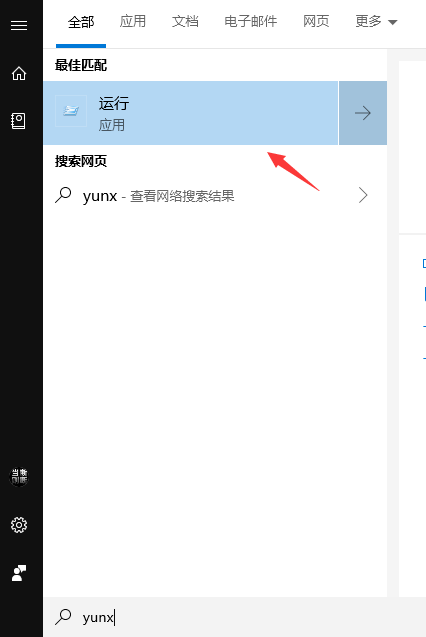
步骤一、键盘按键(WIN R)打开运行窗口;或者点击左下角图标搜索运行
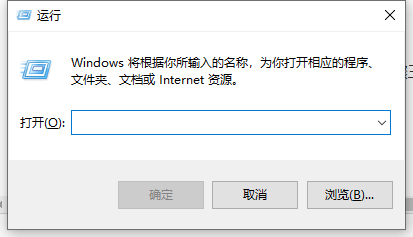
步骤二、在运行窗口中粘贴shutdown -s -t 3600命令(3600可自定义,单位为秒),需要多久的用户输入多长时间即可。
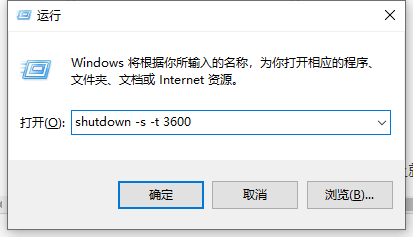
步骤三、想要取消此次关机任务,在运行窗口中粘贴shutdown -a回车即可。
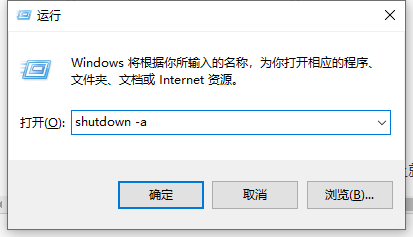
以上就是【win10如何设置自动关机命令方式-Win10自动关机命令设置方法【图文】】全部内容了,更多精彩教程尽在本站!
以上是win10如何设置自动关机命令方式的详细内容。更多信息请关注PHP中文网其他相关文章!




